4 nemokamos priemonės pašalinti pasikartojančius failus ir nuotraukas
Ieškote kai kurių paslaugų, kad greitai ir lengvai raskite pasikartojančius failus ir nuotraukas kompiuteryje? Aš neseniai organizavau visus duomenis, kuriuos mano tėvas saugojo keliuose kompiuteriuose ir keliuose išoriniuose kietajame diske, į vieną saugią atsarginę kopiją, tačiau nustatėme, kad yra beveik visko kopijų. Nebuvo jokiu būdu, kad ketinu rankiniu būdu pabandyti sužinoti, kas buvo tas pats ir kas buvo pasikartojantis, todėl nuėjau į priekį ir išbandžiau keletą pasikartojančių ieškiklių programų.
Šiame straipsnyje pamini tuos, kuriuos naudoju, ir trumpai apžvelgiu, kaip veikia programa, jos veiksmingumas ir bet kokie klausimai, į kuriuos susiduriau. Verta paminėti, kad niekada neturėtumėte visiškai pasitikėti dubliuotų ieškiklio programos rezultatais, nes visada yra scenarijų, kurie gali sugadinti paieškos algoritmus ir pateikti klaidingus teigiamus rezultatus. Taigi visada dukart patikrinkite vieną kartą prieš ištrinant viską.
Be to, savaime suprantama, kad prieš pradėdami šį procesą būtinai turėtumėte padaryti atsarginę visų duomenų kopiją. Kai tik įsitikinsite, kad teisingi duomenys buvo ištrinti, galite atsikratyti originalios atsarginės kopijos.
NirSoft SearchMyFiles
Jei ieškote kai kurių labiausiai naudingų "Windows" programinės įrangos, tada "NirSoft" turėtų būti pirmoji vieta, kur atrodysite. Vienas jų įrankių yra "SearchMyFiles", kuris iš esmės yra vietinių failų ir aplankų super paieškos priemonė. Jame yra daugybė filtrų, leidžiančių ieškoti pagal pakaitos kodą, failų datas, failo turinį, failo dydį, failo atributus ir tt
Ji taip pat turi paieškos režimą, vadinamą " Duplicates Search" . Atsisiuntę ir paleiskite jį (nereikia įdiegti), tiesiog spustelėkite išskleidžiamąjį meniu aukščiausio lygio viršuje ir pakeiskite vertę, kad pasikartotų paieškos.

Tada pasirinkite pagrindinį aplanką, kuriame norite pradėti paiešką. Kaip matote, visa kita savaime suprantama. Jei ieškote tik pasikartojančių failų ir norite juos rasti, nepakeiskite jokių filtrų ar nustatymų. Pagal nutylėjimą jie yra sukonfigūruoti ieškoti visko. Jei norite apriboti nuskaitytų failų tipus, turėtumėte naudoti filtrus.
Eik į priekį ir spustelėkite " Pradėti paiešką", o rezultatus gausite iššokančiojo lango. Bandžiau bandymus su "Windows 7" imties nuotraukomis ir tai veikė gana gerai. Nors nuotraukų failų pavadinimai buvo skirtingi, atrodo, kad jų kopijos yra tik pagal dydį. Jei jie yra to paties dydžio, failai laikomi pasikartojančiais. Kai pakeitiau vieną iš nuotraukų, jie nebevartojo jų kaip dublikatų, nors tai buvo ta pati nuotrauka, tik kitokio dydžio nuotrauka.
Šis paieškos metodas yra geras, tačiau jis nėra tobulas nuotraukoms, nes gali būti kartų, kai turite tą pačią nuotrauką su dviem skirtingais vardais ar tos pačios nuotraukos skirtingais dydžiais. Aš taip pat susidūriau su dokumentais, kurių turinys buvo toks pats ir netgi toks pats, tačiau jie buvo šiek tiek kitokio dydžio ir todėl nebuvo rodomi rezultatuose. Būtų buvę malonu, jei jie taip pat būtų rodomi su tuo pačiu pavadinimu, net jei jie yra skirtingo dydžio.
Tai iš tikrųjų priklauso nuo to, koks yra jūsų tikslas, bet paminėsiu kitas programas, kurios ieškos skirtingai, jei tai nėra tai, ko ieškote.
Pasikartojantis valiklis
"Duplicate Cleaner Free" yra šiek tiek geriau nei "NirSoft" programa, nes ji turi daugiau išplėstinių paieškos kriterijų. Pirma, jūs turite pasirinkti, ar norite rasti failus su tuo pačiu turiniu, ar norite ignoruoti turinį. Tada taip pat galite pasirinkti tokias parinktis kaip "Same File Name", "Panašūs failų vardai ir tas pats dydis".
Naudodamiesi šiais kriterijais galite atlikti sudėtingesnes dubliavimo paieškas, pvz., Ieškoti visų to paties pavadinimo failų, bet nebūtinai tokio paties dydžio, ir ieškoti visų to paties turinio failų, bet nebūtinai to paties pavadinimo.
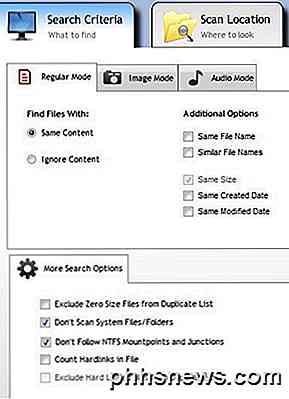
Pasirinkę paieškos kriterijus, tuomet turite pridėti paieškos vietas. Eik į priekį ir eikite į aplanką, tada spustelėkite mažą rodyklės mygtuką, kad perkeltumėte šį aplanką į Paieškos takų pusę.
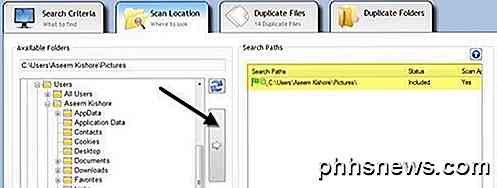
Baigę spustelėkite mygtuką "Scan Now" viršuje, o rezultatai bus rodomi skyriuose " Duplicate Files or Duplicate Folders" .
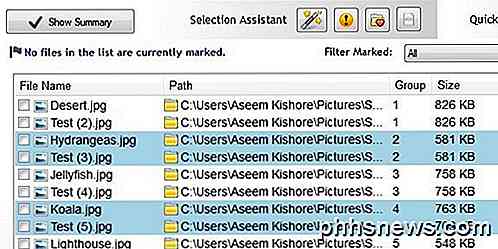
Dabar, norėdami atsikratyti failų, turite paspausti piktogramą mažai stebuklingos lazdele šalia parinkties parinkties, spustelėkite " Pažymėti", tada pasirinkite "Pasirinkti pagal grupę", tada pasirinkite kiekvieną grupę "Visi", išskyrus vieną failą .
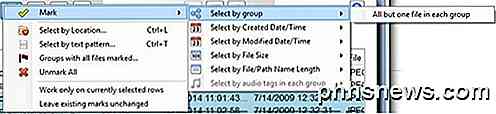
Tai žymės visus failus iš dublikatų grupės, išskyrus vieną. Norėdami ištrinti dublikatus, viršuje turite spustelėti apskrito Failo pašalinimo piktogramą. Jūs taip pat galite pažymėti failus su skirtingais kriterijais, tačiau tai yra lengviausias būdas bandant atsikratyti dublikatų.
Jūs taip pat galėjote pastebėti vaizdo režimą ir garso režimą pagal paieškos kriterijus, ir abu veikia labai gerai, tačiau ne visos funkcijos yra nemokamos. Vaizdo režimo parinktis yra geriausia, tačiau jums reikia įsigyti "Pro" versiją už 30 LTL. Aš labai rekomenduoju "Pro" tiems, kurie tikrai turi susidoroti su tonų dublikatų, įskaitant nuotraukas ir garso failus, nes aš jį panaudojo, ir tai sutaupė man daug laiko, nemokama versija negalėjo įvykdyti.
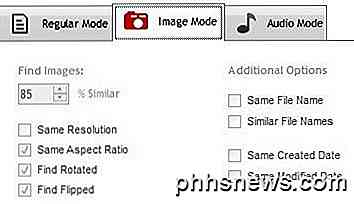
Vaizdo režimu galite rasti panašių vaizdų, net jei jie skiriasi, arba jie yra pasukti ar pasukti. Garso režimas leis jums ieškoti dublikatų dainų metaduomenimis nemokamai, bet jei norite palyginti faktinius garso duomenis, turėsite įsigyti "Pro" versiją.
Greitas pasikartojantis failų ieškiklis
Jei ieškote tik surasti tikslius dublikatus, greitas pasikartojantis failų ieškiklis yra geras pasirinkimas. Nemokama versija leis jums surasti neribotą tikslią dublikatą, bet tik 10 grupių panašių failų. Panašių failų funkcionalumas yra gana naudingas, nes jis gali padėti rasti dokumentus, tokius kaip "Word" dokumentai, kurie turinio požiūriu yra vienodi, tačiau dėl kokios nors priežasties gali turėti skirtingus dydžius ir kitus nežymius variantus.
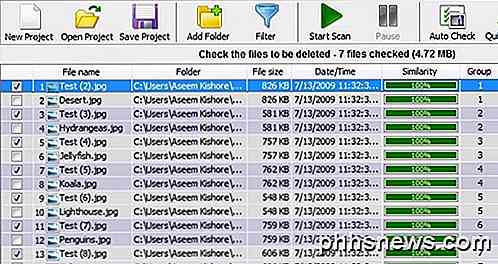
Tačiau šis funkcionalumas kartu su keliomis kitomis funkcijomis, pvz., Filtrais, ir galimybė ištrinti pasikartojančius failus nustatys jums 40 dolerių, o tai yra per didelis programos, kuri tik suranda dublikatus. Tačiau nemokama versija atlieka gerą darbą ieškant tikslių dublikatų.
Tiesiog spustelėkite Pridėti viršutinį aplanką, norėdami pasirinkti aplankus, kuriuos norite ieškoti dublikatus, tada pasirinkite paieškos metodą ir galiausiai spustelėkite mygtuką Pradėti nuskaitymą . Pagal numatytąją versiją nemokama versija suteiks neribotą rezultatą 100% lygių failų, o tai reiškia, kad jie turi būti tikslūs dydžiai.
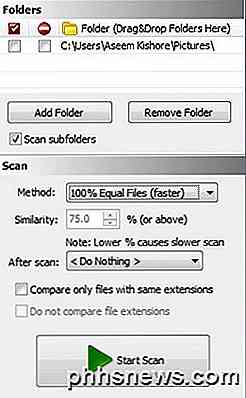
Vėlgi ši programa man neatrodė dviejų "Word" failų, kurie turėjo tą patį pavadinimą ir turėjo tą patį turinį, nes jie buvo šiek tiek kitokio dydžio. Kai aš pasirinksiu parinktį " Panašūs failai" ir nustatysiu " Similarity" reikšmę iki 75%, jis juos teisingai parodė. Tačiau jis parodys tik 10 panašių failų grupių nemokama versija, kuri yra savaime erzina.
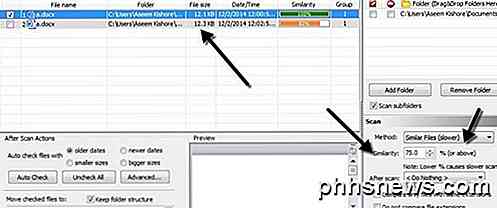
Apskritai tai yra gera programa, bet tik naudinga tiksliems dublikatams. Tai geriausiai veikia su kelių nuotraukų, vaizdo įrašų ar garso failų kopijomis, o ne su dokumentais.
Anti-Twin
Jis turi juokingą pavadinimą, bet Anti-Twin yra dar vienas geras pasikartojantis ieškiklis, kuris turi švarią sąsają ir nesistengia užpulsti jūsų skelbimais. Kaip ir daugelyje kitų minėtų programų, ji ne visai sugeria visus pasikartojančius dokumentus, nebent atliksite paiešką pagal identišką failo vardą. Paprastai su dokumentais yra retas atvejis, kai jūs turėsite dublikatus su kitokiu pavadinimu, todėl šios programos vis tiek bus naudojamos daugumai žmonių.
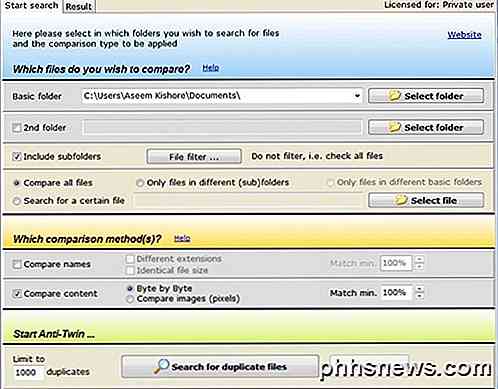
"Anti-Twin" turite pasirinkti vieną ar du "bazinius" aplankus ir tada iš kelių variantų. Jei pagrindiniame aplanke yra du aplankai, galite tiesiog pasirinkti aukščiausio lygio aplanką kaip pagrindinį aplanką ir pažymėti langelį Įtraukti į aplanką . Tada būtų galima pasirinkti tik failus įvairiose aplankuose palyginimui.
Jei turite du aplankus, esančius visiškai skirtingose vietose, pasirinkite vieną pagrindinį aplanką, tada patikrinkite 2-ojo aplanko langelį ir pasirinkite antrąjį aplanką kaip kitą bazinį aplanką. Tada patikrinsite Tik failus iš skirtingų pagrindinių aplankų dėžutės. Taip pat galite pasirinkti Palyginti visus failus, kad palygintumėte viską baziniuose aplankuose ir (arba) poaplankiuose.
Palyginimų metodams galite palyginti pavadinimus arba palyginti turinį arba palyginti abu. Atkreipkite dėmesį, kad jei pažymėsite abu langelius, palyginimas bus atliktas prieš " AND" veiksmą, todėl reikia, kad abu kriterijai atitiktų, kad jis būtų rodomas kaip pasikartojantis.
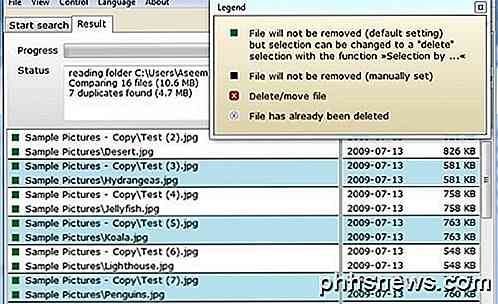
Spustelėkite mygtuką Ieškoti pakartotinių failų mygtuko ir būsite nukreipti į kitą ekraną, kuriame galėsite pamatyti rezultatus. Ką man tikrai patinka apie šią programą, yra galimybė palyginti vaizdus (pikselius) ieškant pasikartojančių nuotraukų. Iš esmės, jei turite du vaizdus, kurie yra vienodi, tačiau vienas yra mažesnės skiriamosios gebos, spustelėkite " Palyginti turinį", tada spustelėkite " Palyginti vaizdus" (pikselius) . Sumažinkite procentą iki 95% mažiau, tada atlikite paiešką.
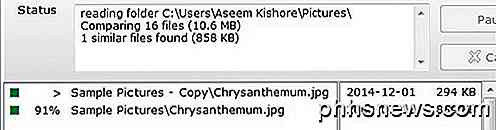
Kaip matote, aš turėjau du failus su tuo pačiu pavadinimu, bet dėl skirtingo dydžio dėl rezoliucijos. Kai sumažinsite atitikties procentą, matysite naują žymimąjį laukelį pavadinimu "I nc". 100%, kuris iš esmės parodys jums ir tas pačias nuotraukas. Priešingu atveju matysite tik panašias, bet ne tikslias atitiktis.
Taigi, jūs turite keturias programas, kurios turi skirtingų pranašumų ir trūkumų, bet atlikite darbą. Yra keletas kitų pakartotinių išvalymo programų tonų, tačiau daugelis jų turi skelbimų arba jungiami su junkware. Jei turite klausimų ar problemų, paskelbkite komentarą. Mėgautis!
Pakeiskite darbalaukio piktogramos tarpą "Windows 10"
"Windows 10" nėra lengvo būdo nustatyti darbalaukio piktogramų tarpus, kaip mes naudojamės "Windows 7". Čia galite pereiti į Personalizuoti, pasirinkti lango spalvą ir tada spustelėkite Keisti išplėstinius išvaizdos nustatymus .Tada pasirodys langas " Langų spalva ir išvaizda" aukščiau, ir galėsite koreguoti įvairius nustatymus. Deja, dešimt de

Kaip veikia antivirusinė programinė įranga
Antivirusinės programos yra galingos programinės įrangos dalys, kurios yra svarbios "Windows" kompiuteriams. Jei kada nors susimąstėte, kaip antivirusinės programos aptinka virusus, ką jie daro jūsų kompiuteryje ir ar jums reikia reguliariai nuskaityti sistemas, skaitykite toliau. Antivirusinė programa yra esminė daugiasluoksnės sistemos dalis saugumo strategija - net jei esate protingas kompiuterio vartotojas, nuolatinis naršyklių, papildinių ir "Windows" operacinės sistemos pažeidžiamumų srautas užtikrina svarbų antivirusinę apsaugą.



